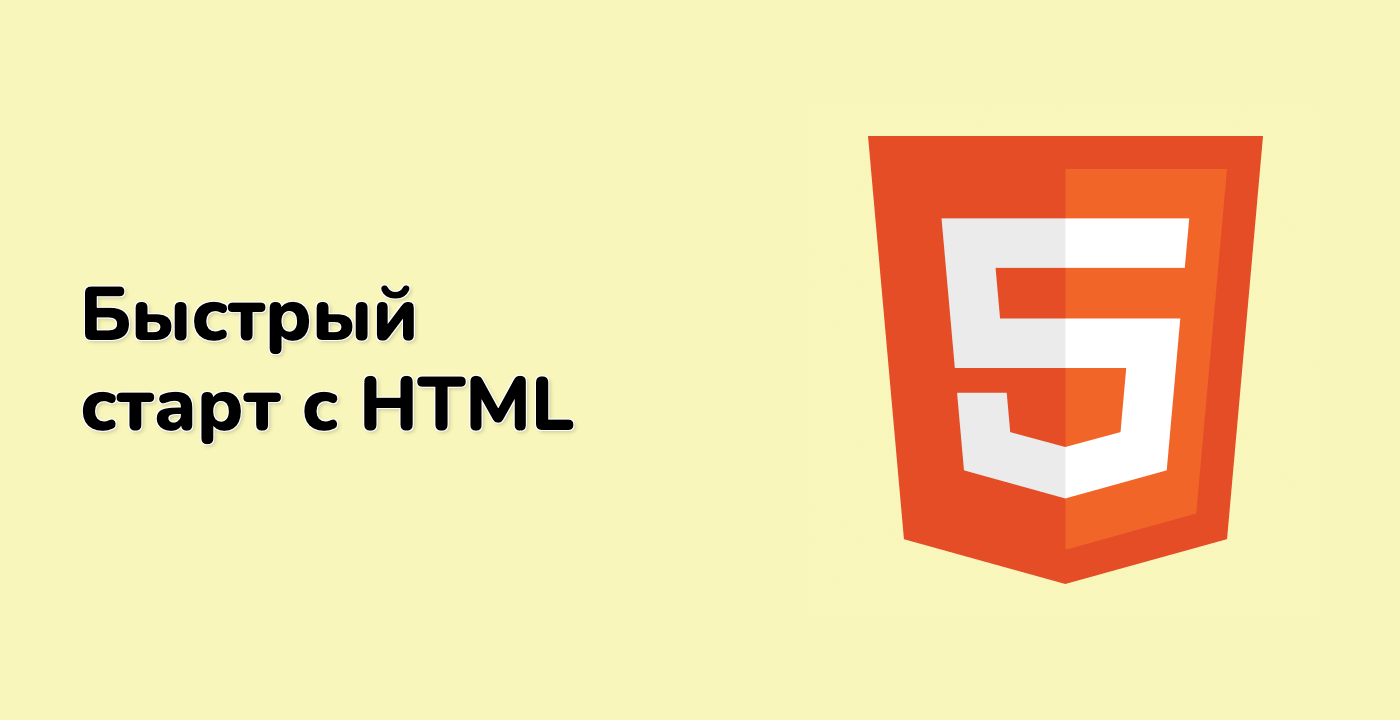Введение
HTML тег <details> предоставляет способ предоставить дополнительные сведения и информацию о любом заголовке или тексте. Тег <details> по умолчанию скрывает текст внутри себя и отображает его только при нажатии пользователем на кнопку стрелки. В этом практическом занятии мы узнаем, как использовать HTML тег <details> с пользовательским резюменем.
Примечание: Вы можете практиковать программирование в
index.htmlи изучить Как писать HTML в Visual Studio Code. Пожалуйста, нажмите кнопку "Запустить в браузере" в нижнем правом углу, чтобы запустить веб-сервис на порту 8080. Затем вы можете обновить вкладку Web 8080, чтобы просмотреть веб-страницу.